Los gráficos de barras son útiles para mostrar comparaciones entre categorías de datos o para comparar los cambios de varios grupos durante el mismo periodo.
Crear un gráfico de barras
Las visualizaciones de gráficos de barras requieren una de las siguientes combinaciones de campos en la sección Datos:
- Al menos una dimensión sin dinamizar y al menos una medida.
- Exactamente una dimensión dinamizada, al menos una medida y exactamente una dimensión opcional sin dinamizar. Los gráficos de barras con una dimensión dinamizada y más de una dimensión no se renderizarán.
- Exactamente una dimensión numérica, definida en LookML como una dimensión de
type: number, y exactamente otra dimensión. La dimensión numérica debe ordenarse antes que la otra dimensión en la sección Datos.
En esta página se describen las opciones para editar gráficos de barras en el menú de visualización. Para usar una visualización de gráfico de barras, selecciona la opción Barra en la barra Visualización de Explorar. A continuación, selecciona la opción Editar en la barra de visualización para editar el gráfico.
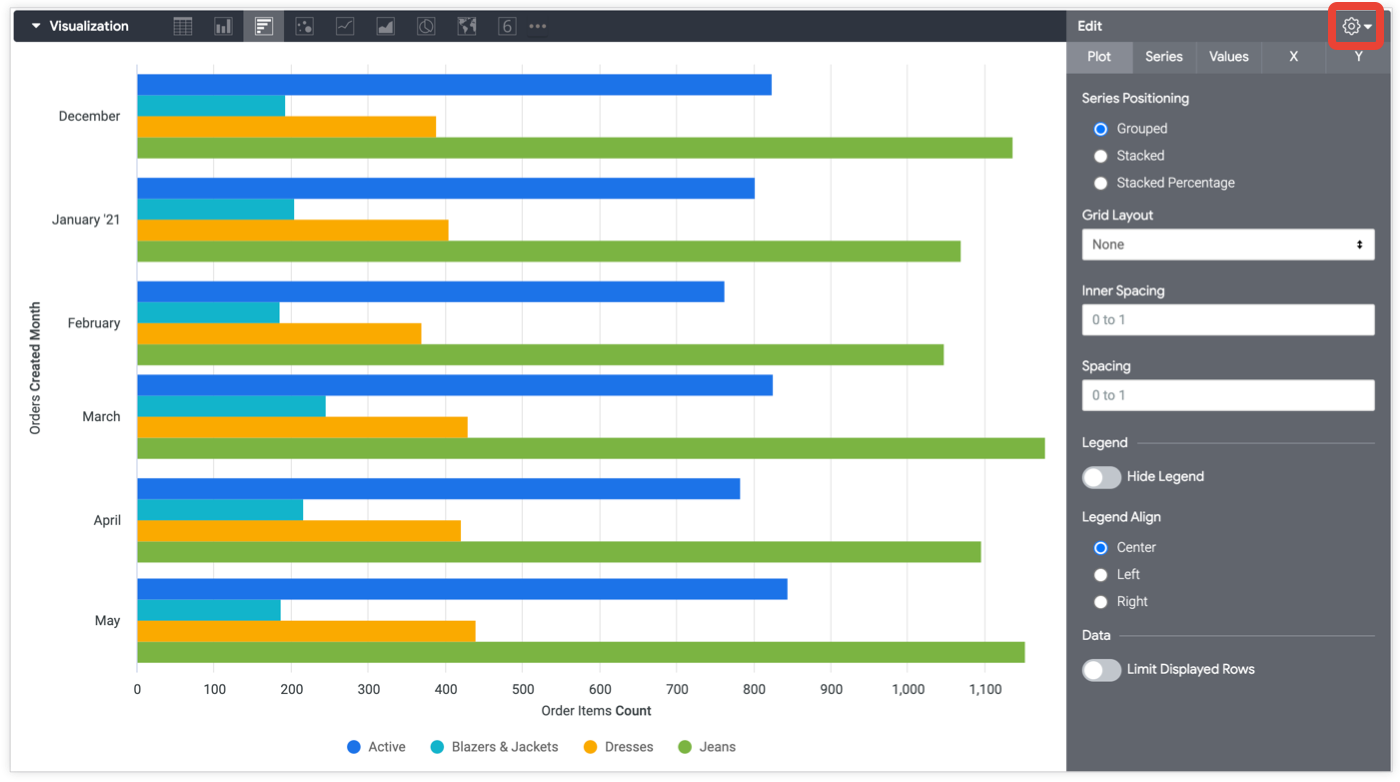
Es posible que algunas de las opciones que se indican en esta página de documentación aparezcan atenuadas u ocultas si entran en conflicto con otros ajustes que hayas elegido.
Opciones del menú Gráfico
Posicionamiento de series
Puedes especificar cómo se agrupan visualmente las series en un gráfico. No todas las opciones siguientes se aplican a todos los tipos de gráficos:
- Agrupadas: para gráficos de columnas y de barras. Las series se agrupan en paralelo.
- Superposición: para gráficos de dispersión, de líneas y de áreas. Las series se superponen en el gráfico.
- Apilado: los valores de las series se suman en el eje Y, de modo que cada serie consecutiva aparece por encima de la anterior. Asegúrate de que las unidades de todas las series coincidan.
- Porcentaje apilado: los valores de las series se representan como porcentajes apilados en el eje Y, donde todos los valores suman entre el 99% y el 101%. Para aumentar la precisión, aumenta los decimales de Formato de valor.
Diseño de cuadrícula
Puedes separar un gráfico en varios gráficos más pequeños, cada uno de los cuales representa una sola fila o un solo pivote de la tabla de resultados.
Puedes dividir un gráfico en un máximo de 12 gráficos más pequeños. Si tiene más de 12 filas o dinamizaciones, limite los datos con las opciones Límite de filas, Límite de columnas o Limitar filas mostradas.
El ajuste Diseño de cuadrícula incluye las siguientes opciones:
Ninguno: muestra los datos en un solo gráfico.
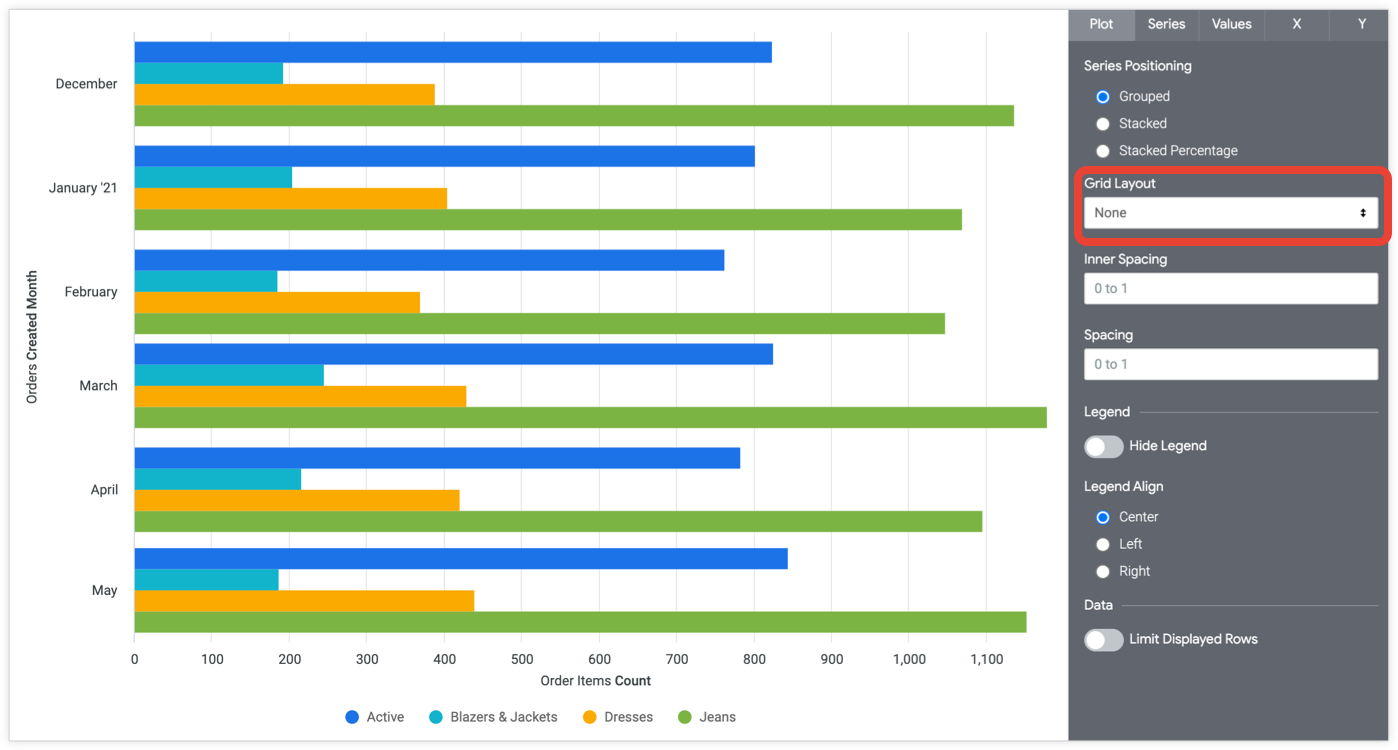
Por tabla dinámica: separa el gráfico en varios gráficos más pequeños en función de una tabla dinámica de los resultados.
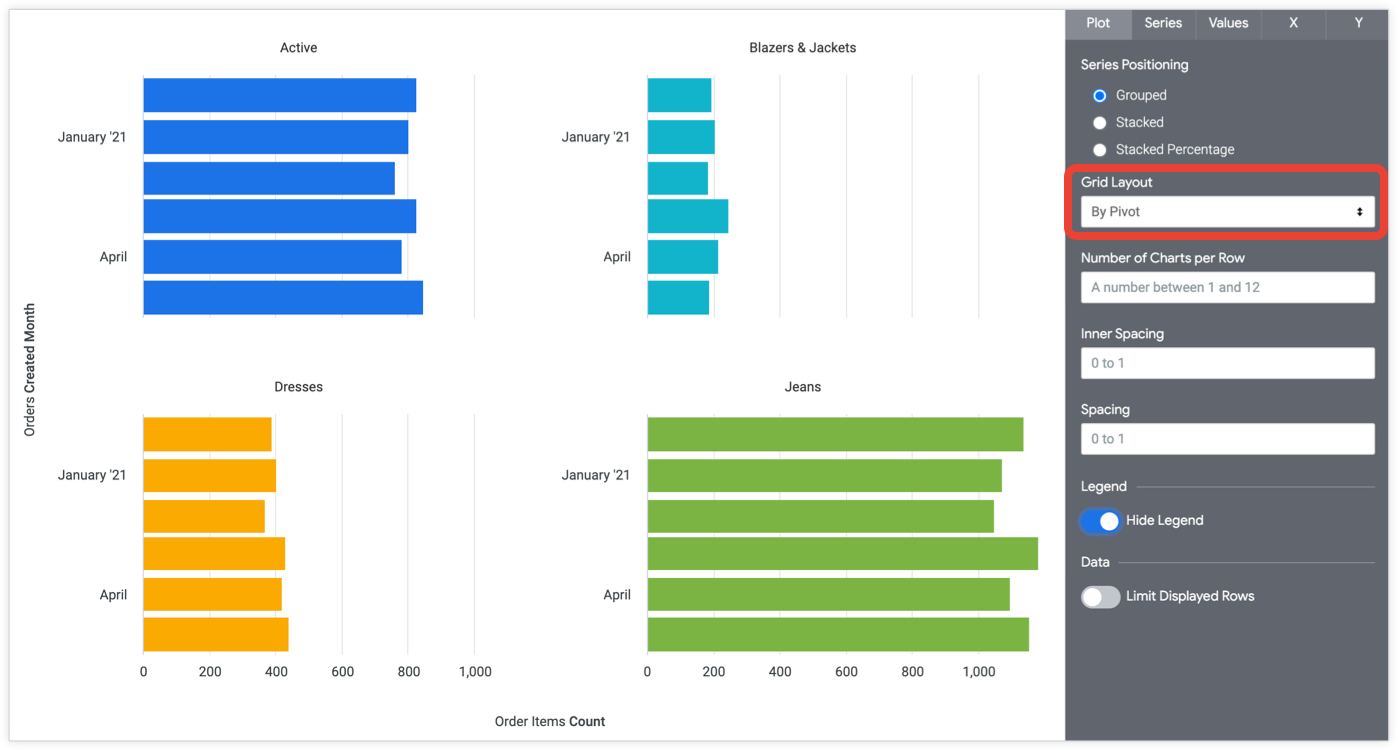
Por filas: separa el gráfico en varios gráficos más pequeños que corresponden a las filas de la tabla de resultados.
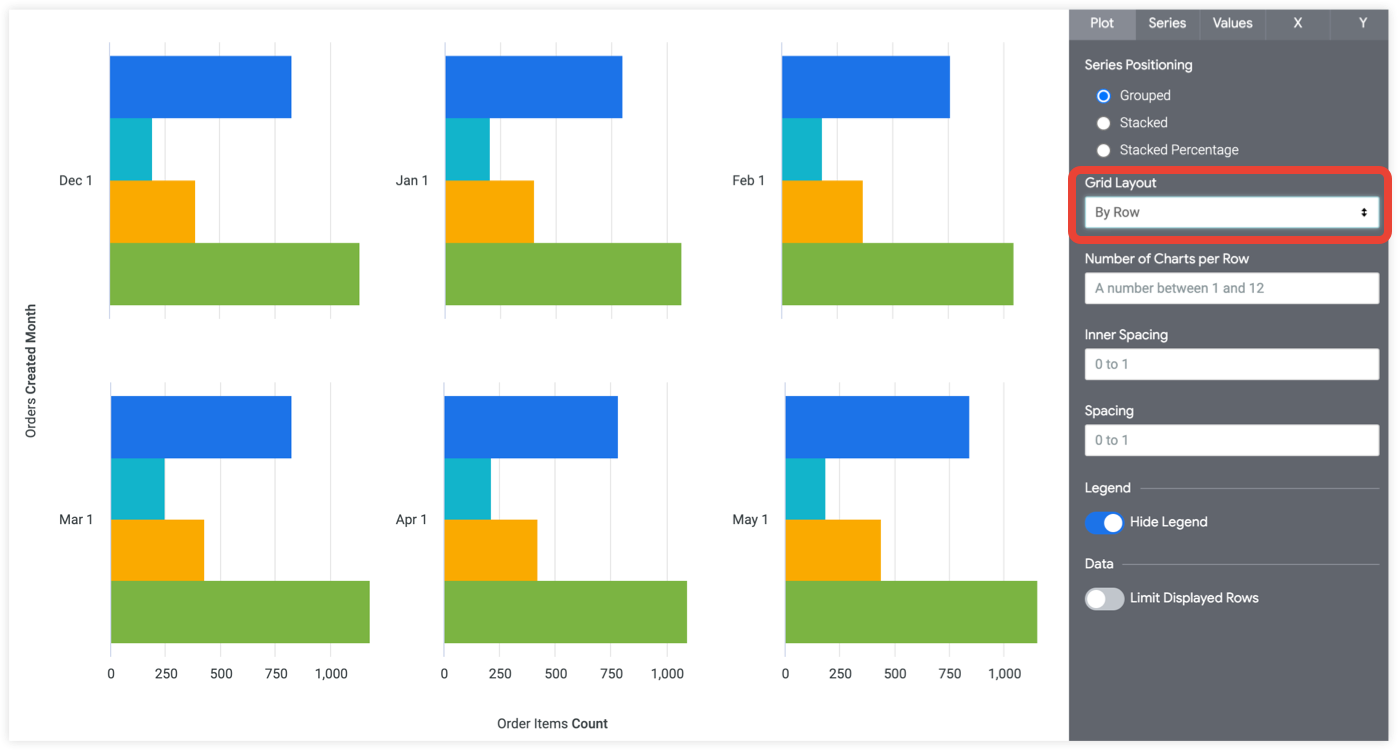
Si seleccionas Por tabla dinámica o Por fila en el menú desplegable, aparecerá la opción Número de gráficos por fila. Puedes introducir un número entre 1 y 12. Si no introduces ningún número, Looker organiza los gráficos de la forma más uniforme posible.
Cuando se usa con paneles de control, el diseño de cuadrícula se adapta al tamaño y la forma de las baldosas del panel si no se ha definido el número de gráficos por fila. Además, cuando se añade a un panel un gráfico de barras que usa un diseño de cuadrícula Por dinamización y los gráficos más pequeños comparten el mismo eje X, solo los gráficos de la parte inferior de la visualización mostrarán los valores del eje. Esto se hace para facilitar la comparación entre gráficos.
Ordenar montones
Puedes ordenar cada porción de un gráfico de columnas apiladas o de columnas apiladas con porcentaje según el tamaño de cada porción:
- Predeterminado: los valores de las series se ordenan según su posición en la tabla de datos.
- Ascendente: los valores más pequeños de la serie se colocan en la parte inferior y los valores disminuyen de tamaño hacia la parte superior.
- Descendente: los valores de serie más grandes se colocan en la parte inferior y los valores aumentan de tamaño hacia la parte superior.
La opción Ordenar pilas solo está disponible si la opción Posición de las series está definida como Apiladas o Porcentaje apilado.
Espacio interior
Puedes definir el espacio entre las columnas de un grupo. Este parámetro está disponible en los gráficos que tienen el valor Agrupado en Posición de las series. Esta opción acepta valores entre 0 y 1. Introduce 0 para que haya el mínimo espacio entre las columnas de un grupo. Introduce 1 para obtener el máximo espaciado.
Espaciado
Puedes definir el espacio entre los grupos de columnas. Este parámetro acepta valores comprendidos entre 0 y 1. Introduce 0 para que haya el mínimo espacio entre las columnas de un grupo. Introduce 1 para obtener el máximo espaciado.
Ocultar leyenda
Puedes activar o desactivar la leyenda de la serie en un gráfico. Esta opción solo está disponible cuando hay más de una serie (excepto en el caso de los gráficos circulares).
Alineación de la leyenda
Puede especificar si la leyenda de la serie aparece a la izquierda, en el centro o a la derecha del gráfico. Esta opción solo está disponible cuando Ocultar leyenda está desactivado y hay más de una serie.
Limitar las filas mostradas
Puede mostrar u ocultar filas de una visualización en función de su posición en los resultados. Por ejemplo, si la visualización muestra una media continua de siete días, puede ocultar las seis primeras filas.
Haz clic en Limitar filas mostradas para habilitar o inhabilitar esta función. Si esta función está habilitada, puede especificar las siguientes opciones:
- Ocultar o Mostrar: elige Ocultar para excluir determinadas filas de la visualización. Selecciona Mostrar para que solo se muestre un número limitado de filas en la visualización.
- Primera o Última: elige si las filas que quieres ocultar o mostrar son las primeras o las últimas del conjunto de resultados.
- Número: especifica el número de filas que quieres ocultar o mostrar.
En la sección Datos de la vista o la exploración, las filas excluidas se muestran en un color más oscuro.

Esta opción depende del orden de las filas. Si cambia el orden de clasificación de la consulta o añade un límite de filas, puede modificar las filas que se muestran u ocultan en la visualización.
Editar configuración del gráfico
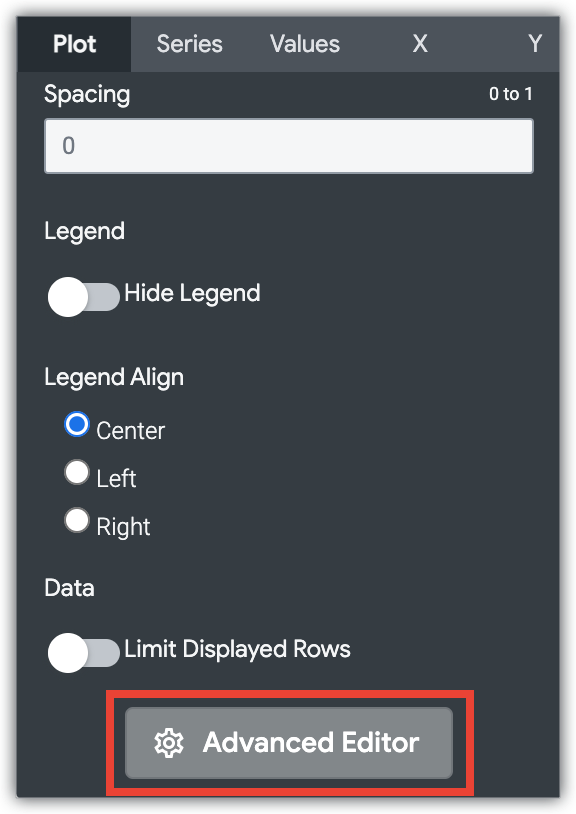
El botón Editar configuración del gráfico, situado en la parte inferior del menú de visualización, abre el editor de configuración del gráfico. Este editor te permite modificar las visualizaciones de HighCharts exponiendo determinados parámetros JSON de la visualización, lo que permite una personalización avanzada. Estas personalizaciones no interactuarán dinámicamente con los datos.
El botón Editar configuración del gráfico está disponible si tienes el rol de administrador de Looker o el can_override_vis_configpermiso.
Consulta la sección Ejemplos del artículo Editor de configuración de gráficos para ver ejemplos de algunos casos prácticos habituales, como los siguientes:
- Cambiar el color de fondo y el color del texto de los ejes
- Aplicar formato condicional a los valores de una serie
- Personalizar el color de la descripción emergente
- Añadir bandas de referencia verticales y leyendas
- Añadir anotaciones a un gráfico
Opciones del menú de series
El menú de serie controla cómo se muestra cada serie de datos en el gráfico.
Colores
Puedes definir la paleta de colores de un gráfico en la sección Colores.
Colección
Las colecciones te permiten crear visualizaciones y paneles temáticos que tengan un aspecto coherente. Todas las colecciones de colores integradas de Looker se muestran en la página de documentación Colecciones de colores. Tu administrador de Looker también puede crear una colección de colores personalizada para tu organización.
Puedes elegir una colección de colores en el menú desplegable Colección. La sección Paleta se actualizará con una paleta de la colección de colores que hayas elegido.
Paleta
Una vez que hayas seleccionado una colección de colores, puedes elegir otra paleta de la colección o personalizar la tuya haciendo clic en la paleta de colores. Se abrirá el selector de paletas y se mostrarán todas las paletas de la colección.
Los colores se asignan a cada serie por orden. En una paleta categórica, el primer color de la paleta se asigna a la primera serie, y así sucesivamente. En una paleta secuencial o divergente, el color del extremo izquierdo de la paleta se asigna a la primera serie y los colores de las series restantes se desplazan hacia la derecha en la paleta. Si la consulta devuelve más series de datos que colores hay en la lista, los colores se repiten desde el principio de la paleta. Primero, se muestra una versión más clara de cada color y, después, una versión más oscura.
Crear una paleta de colores personalizada
Para crear una paleta de colores personalizada, selecciona la pestaña Personalizado en el selector de paleta. Puedes editar tu paleta de varias formas:
- Haz clic en uno de los colores para editarlo.
- Haz clic en los botones + o - para añadir un color al final de la paleta o para quitar un color seleccionado.
- Haz clic en EDITAR TODO en la parte inferior derecha del menú para usar una lista de valores de color separados por comas.
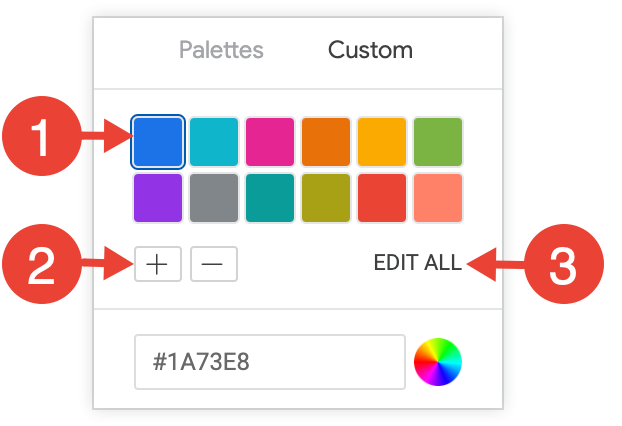
Para cambiar un color seleccionado o editar todos los colores a la vez, introduce cadenas hexadecimales, como #2ca6cd, o nombres de colores CSS, como mediumblue, en el cuadro de valor de color situado en la parte inferior del selector.
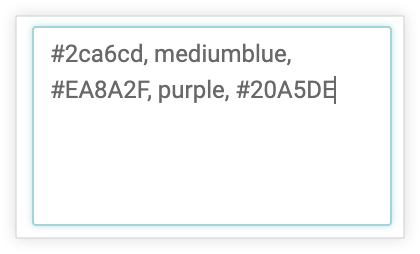
Para que aparezca un selector de color y puedas elegir uno, haz clic en la rueda de colores situada a la derecha del cuadro de valor del color. El valor hexadecimal correspondiente a ese color aparece en el cuadro de valor del color.
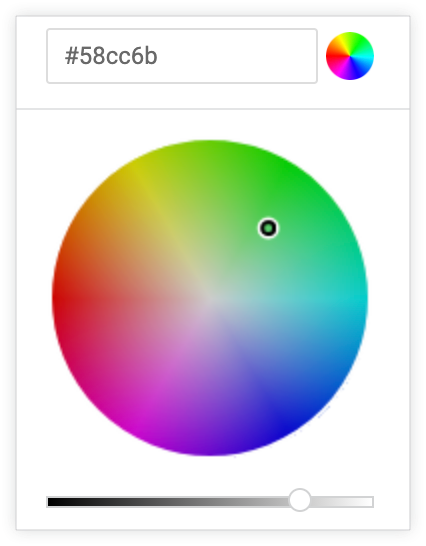
Si haces clic en EDITAR TODO, el cuadro de valor de color se rellenará con los códigos hexadecimales de la paleta de colores que hayas elegido o personalizado. Copiar y pegar esta lista es la mejor forma de copiar paletas de colores personalizadas de un gráfico a otro.
Invertir colores
Puedes invertir los colores usados en una paleta. En el caso de una paleta categórica, se aplica el último color de la paleta a la primera serie, el penúltimo color de la paleta a la segunda serie, y así sucesivamente. En el caso de las paletas secuenciales o divergentes, se aplica el color del extremo derecho de la paleta a la primera serie y se desplaza hacia la izquierda en la paleta para las series restantes.
Mostrar nombre de campo completo
Puede determinar si quiere mostrar el nombre de la vista junto con el nombre del campo en el título de cada eje y en el nombre de cada serie. Cuando la opción Mostrar nombre de campo completo está desactivada, normalmente solo se muestra el nombre del campo. Sin embargo, las medidas de tipo count solo muestran el nombre de la vista.
Personalizaciones
Puedes personalizar cada serie del gráfico de varias formas:
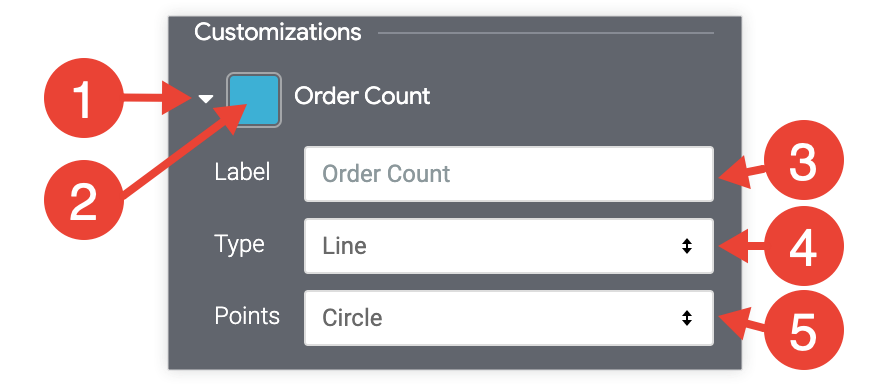
- Haz clic en la flecha situada junto a una serie para desplegar sus opciones.
- Haz clic en la muestra de color para seleccionar un color personalizado para la serie. De esta forma, se anula la paleta de colores definida por la opción Colores.
- En la sección Etiqueta, introduce una etiqueta de serie personalizada si quieres. Esto afecta a la leyenda y a las descripciones emergentes del gráfico.
- En la sección Tipo, seleccione otro tipo de visualización para la serie, si quiere. Esto resulta útil para combinar distintos tipos de visualización en el mismo gráfico, como mostrar una serie como columnas y otra como una línea.
- En la sección Puntos, en los tipos de serie de líneas, áreas o dispersión, selecciona la forma de los puntos del gráfico.
Opciones del menú de valores
Etiquetas de valor
Puedes activar o desactivar la apariencia de las etiquetas de valor de cada punto de datos de un gráfico.
Etiquetar columnas nulas
Puedes activar o desactivar la apariencia de las etiquetas de los puntos de datos nulos.
Etiquetas de totales
Puedes activar o desactivar la apariencia de los totales de cada grupo de puntos de datos apilados en un gráfico. La opción Etiquetas de totales solo está disponible con la opción Apiladas de Posición de las series.
Mostrar silueta de series inhabilitadas
Puedes activar o desactivar una representación ligeramente sombreada de una serie inhabilitada en un gráfico apilado. Haz clic en el nombre de una serie de la leyenda de la parte inferior de la visualización para habilitarla o inhabilitarla. La opción Mostrar silueta de series inhabilitadas solo está disponible con la opción Posición de las series Apiladas.
Color de los totales
Puedes definir el color de las etiquetas de los totales. Haz clic en la muestra de color para desplazarte por las paletas de colores o selecciona un color personalizado para las etiquetas de totales. La opción Color de los totales solo está disponible cuando Posición de las series se define como Apiladas.
Colores de los valores
Puedes definir los colores de las etiquetas de valor. En este campo se incluye una lista de uno o varios valores de color separados por comas. Los valores de color se pueden formatear como cadenas hexadecimales RGB, como #2ca6cd, o como nombres de colores CSS, como mediumblue.
Si se definen varios colores, se asignarán a cada serie en orden. A la primera serie de la tabla subyacente se le asigna el primer color, y así sucesivamente. Si la consulta devuelve más series de datos que colores hay en la lista, Looker asignará el color de la serie a la etiqueta del valor cuando se quede sin colores personalizados.
Si no se proporcionan valores de color, Looker asigna el color de la serie a la etiqueta del valor.
Tamaño de fuente
Puedes definir el tamaño de fuente de las etiquetas de valor con cualquier tamaño de CSS válido. Por ejemplo, puede especificar un número de píxeles, como 10px o 12px.
Rotación de valores
Puedes definir la rotación de las etiquetas de los valores. Este parámetro acepta valores entre -360 y 360, que indican el número de grados que se deben girar las etiquetas. La opción Rotación de valores solo está disponible con las opciones Agrupado o Superposición de Posición de la serie.
Totales de rotación
Puedes definir la rotación de las etiquetas de totales. Este parámetro acepta valores entre -360 y 360, que indican el número de grados que se deben girar las etiquetas. La opción Rotación de totales solo está disponible con la opción Apiladas de Posición de las series.
Formato del valor
Puede especificar el formato del valor, independientemente de la dimensión o la medida subyacente. El campo acepta el formato de Excel. Si no se especifica ningún formato, el valor se muestra en el formato de la dimensión o la medida subyacente.
En la guía completa de MS Excel se explica cómo especificar estos formatos en su documentación. Sin embargo, actualmente no se admite el formato de color en Looker.
Para los desarrolladores de Looker: el formato que se usa en el campo Formato de valor es el mismo que el que se usa con el
value_formatparámetro de LookML, excepto que el parámetrovalue_formatrequiere que la cadena de formato se incluya entre comillas dobles. En el campo Formato de valor, la cadena de formato no está entre comillas.
En la página de documentación Añadir formato personalizado a campos numéricos se ofrece más información sobre cómo usar el formato personalizado.
Opciones del menú X
Tipo de escala
Puede especificar cómo se calcula y se muestra la escala del eje X:
Automático (basado en los datos): la escala se deduce de los datos subyacentes. Este es el ajuste predeterminado.
Ordinal: los datos se representan en el eje X como entradas discretas espaciadas de forma uniforme, independientemente de la distancia relativa entre los puntos de datos.
Tiempo: los datos se representan como valores de tiempo. El eje X tiene etiquetas con incrementos de tiempo adecuados.
Invertir eje
Puedes cambiar la dirección del eje X. Cuando esta opción está desactivada, los valores aumentan de izquierda a derecha. Cuando esta opción está activada, los valores disminuyen de izquierda a derecha.
Permitir zoom
Esta opción solo está disponible en los gráficos cartesianos (de columnas, de barras, de dispersión, de líneas, de áreas, de cascada o de diagrama de caja).
Esta opción está habilitada de forma predeterminada. Cuando está habilitada, puedes ampliar una visualización en un panel de control, un Look o una Exploración.
Consulta la página de documentación Ver paneles de control o Ver Looks en Looker para obtener información sobre cómo usar la función de zoom.
Si esta opción está inhabilitada, la opción Permitir zoom del menú Y se oculta y no puedes hacer zoom en la visualización.
Mostrar nombre del eje
Puedes activar o desactivar la etiqueta del nombre del eje X.
Nombre del eje personalizado
Puede asignar el nombre que quiera al eje X mediante cualquier valor de cadena. Esta opción solo está disponible cuando Mostrar nombre del eje está activado.
Etiquetas de valores de los ejes
Etiquetas de valor del eje activa o desactiva la aparición de etiquetas de valor en el eje X.
Cuadrículas
Puedes activar o desactivar la apariencia de las líneas de división que se extienden desde el eje X. Las líneas de la cuadrícula se espacian en función de la escala del eje X.
Rotación de etiquetas
Puedes definir la rotación de las etiquetas de valor del eje X. Este parámetro acepta valores entre -360 y 360, que indican el número de grados que se deben girar las etiquetas.
Formato de etiqueta de tiempo
Puede especificar cómo se muestran las etiquetas de los valores del eje X en los gráficos que tienen una dimensión temporal en ese eje. Este parámetro acepta la sintaxis de formato de hora, tal como se muestra en la siguiente lista. Consulta todas las opciones de formato en Formato de hora para gráficos de Looker.
%b '%y, %H:%MmuestraAug '14, 22:31%B %Y, %I:%M %pmuestraAugust 2014, 10:31 PM%x %Xmuestra12/15/2014 10:31:00%I:%M:%S %pmuestra10:31:00 PM
Opciones del menú Y
Cuadrículas
Puedes activar o desactivar la apariencia de las líneas de división que se extienden desde el eje Y. Las líneas de división se espacian en función de la escala del eje Y.
Invertir eje
Puedes cambiar la dirección del eje Y. Cuando está desactivada, los valores aumentan a medida que se desplazan hacia arriba en el eje. Cuando está activada, los valores disminuyen a medida que suben por el eje.
Permitir zoom
Esta opción solo está disponible en los gráficos cartesianos (de columnas, de barras, de dispersión, de líneas, de áreas, de cascada o de diagrama de caja).
Esta opción solo está disponible cuando la opción Permitir zoom del menú X está habilitada. Esta opción está habilitada de forma predeterminada. Cuando está habilitada, puedes ampliar una visualización en un panel de control, un Look o una Exploración.
Consulta la página de documentación Ver paneles o Ver Looks para obtener información sobre cómo usar la función de zoom.
Si esta opción está inhabilitada, pero la opción Permitir zoom del menú X está habilitada, no podrás ampliar la vista del eje Y, sino solo la del eje X.
Ejes superiores e inferiores
Puedes usar las secciones Ejes superiores y Ejes inferiores para configurar los ejes X de un gráfico. En este ejemplo se muestra un gráfico con dos ejes X, uno en la parte inferior y otro en la superior, cada uno con una escala diferente:
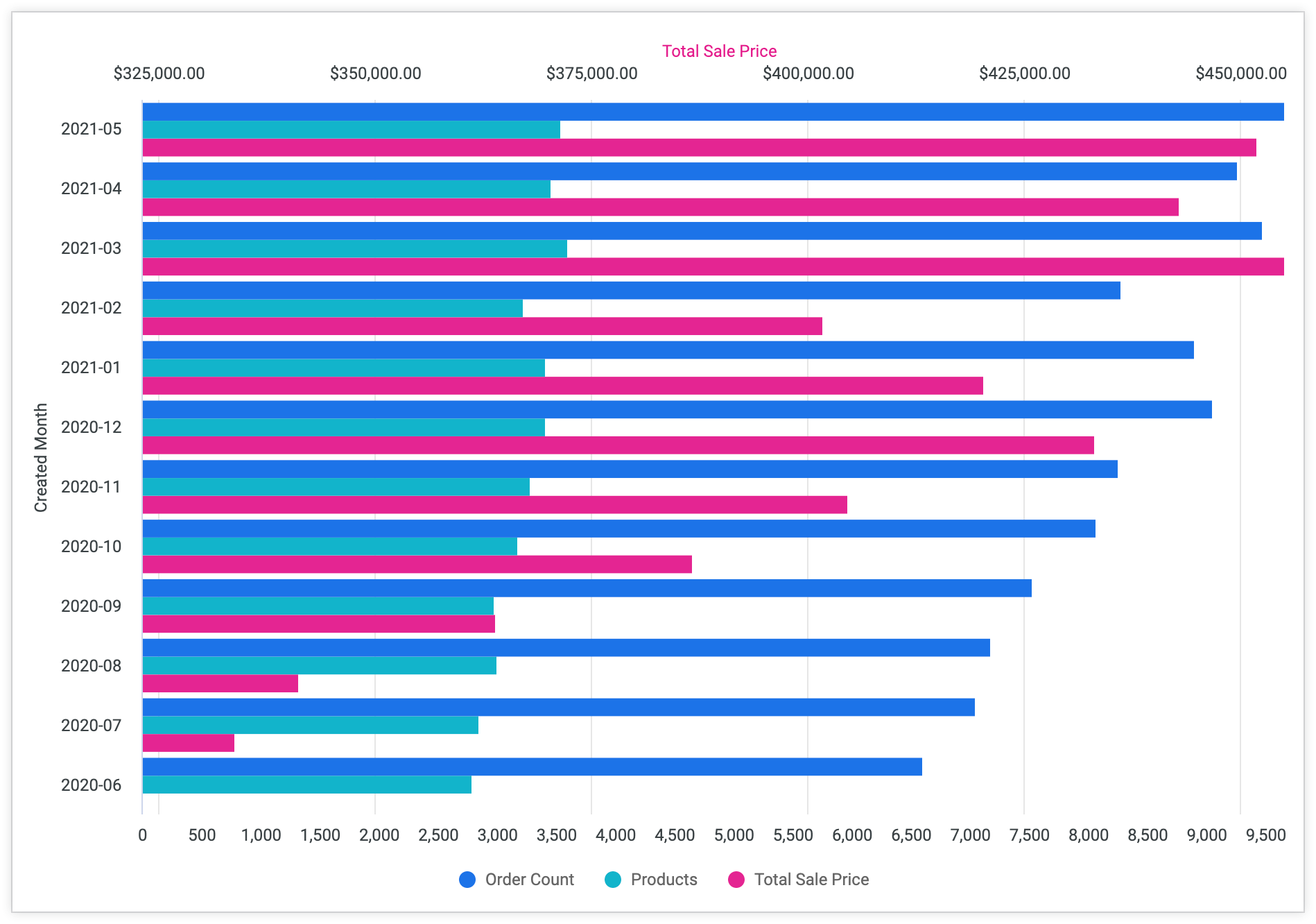
En la parte superior e inferior del gráfico, puede haber uno o varios ejes Y, cada uno de ellos asociado a una o varias series de datos. Cada serie de datos se basa en una medida, aunque se haya aplicado un pivote a la medida. Los cálculos de tabla que usan una medida se muestran como una serie de datos y se pueden mover a otro eje.
Ventajas de especificar los ejes
Con esta función, cualquier gráfico puede hacer lo siguiente:
- Combina series arbitrarias en cualquier número de ejes
- Dividir series dinamizadas en varios ejes por medida
- Renderizar los ejes superior e inferior en gráficos rotados
- Renderizar gráficos con varios tipos de medidas siempre que no se combinen (por ejemplo, lineal y logarítmica)
- Renderiza gráficos de registro con valores entre 0 y 1
Cada eje Y tiene su propio conjunto de opciones de configuración y muestra una o varias series de datos en una escala relativa a ese eje Y.
Casos especiales para especificar ejes
Cada medida se representa en un eje. Si tiene una medida dinamizada, todos sus valores dinamizados se colocan en el mismo eje. Para especificar el eje de una medida concreta de cada tabla dinámica, usa medidas filtradas. Crea una medida filtrada para cada valor posible (y quizás una más para los valores imprevistos). A continuación, puede especificar qué eje quiere usar para cada una de las nuevas medidas.
Los gráficos con la opción Posición de las series definida como Agrupadas o Superpuestas pueden tener varios ejes Y. Los gráficos Apilados o Apilados (porcentaje) tendrán una serie de datos apilada y un eje Y.
Asignar, quitar y cambiar ejes
Para asignar una serie de datos a un eje Y, haz clic en ella y arrástrala al área Ejes superiores o Ejes inferiores que quieras. Puedes crear un eje o añadir la serie de datos a un eje Y que ya tengas.
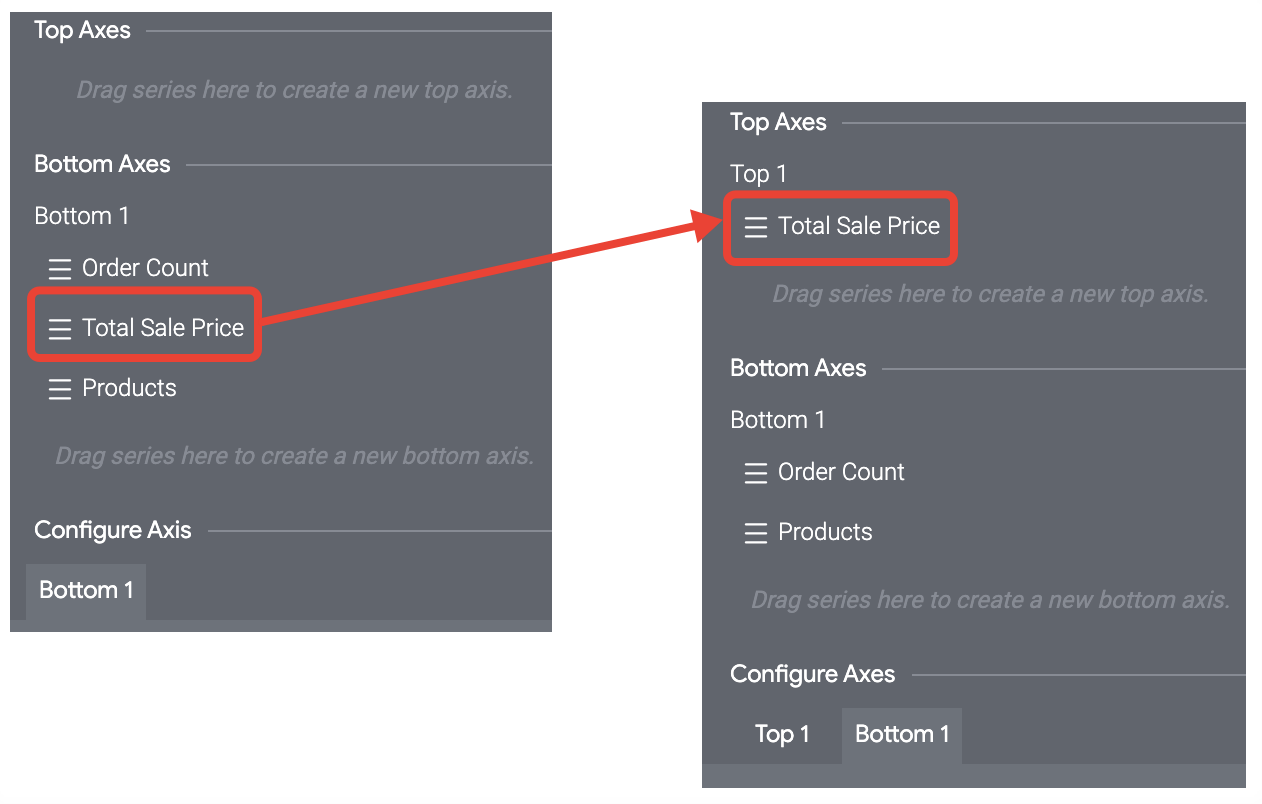
También puedes quitar un eje arrastrando cada una de sus series de datos a otro eje Y.
Cuando se mueve una serie de datos a otro eje, se aplican las siguientes condiciones:
- Si una serie de datos es la única asociada a un eje y la mueves a otro, se conservarán todos sus ajustes, incluido el Nombre del eje.
- Si una serie de datos es una de las varias series asociadas a un eje y la mueve a otro eje, se conservarán casi todos sus ajustes, excepto el Nombre del eje.
- Si mueve una serie de datos a un eje, esta heredará la configuración del eje de destino.
Configurar eje
En la sección Configurar eje se muestra una pestaña por cada eje Y configurado en las secciones Ejes superiores y Ejes inferiores.
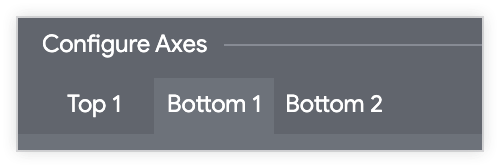
Haz clic en la pestaña de un eje para configurarlo. Cada eje Y se configura por separado con su propio conjunto de opciones de configuración.
Tipo de escala
Puedes especificar cómo se calcula y se muestra la escala del eje Y. No todas las opciones que se indican a continuación se aplican a todos los tipos de gráficos.
Lineal: los datos se representan en el eje Y como entradas discretas espaciadas de forma uniforme, independientemente de la distancia relativa entre los puntos de datos. Esta es la configuración predeterminada. La mayoría de los datos se muestran mejor en una escala lineal.
Logarítmica: los datos se representan en el eje Y mediante una escala logarítmica, que se basa en órdenes de magnitud. Si los datos tienen un grupo de valores muy pequeños y muy grandes, este ajuste te permite ver la variación de los valores pequeños y, al mismo tiempo, mostrar los valores más grandes. El tipo de escala logarítmica solo se puede usar con datos que tengan valores positivos y solo está disponible cuando se ha definido Posición de las series como Agrupadas o Superpuestas en la pestaña Gráfico.
Mostrar nombres de los ejes
Puedes activar o desactivar la apariencia de las etiquetas de los nombres del eje Y.
Mostrar valores del eje
Puedes activar o desactivar la visualización de los valores del eje Y.
Desfijar el eje del cero
Puede activar o desactivar el enfoque del gráfico en el área para la que hay datos, en lugar de mostrar la escala completa desde cero.
Nombre del eje
Puedes introducir la etiqueta del eje Y seleccionado.
Formato del eje Y
Puede especificar el formato de número de los valores del eje Y, independientemente de la dimensión o la medida subyacentes. El parámetro acepta el formato de estilo de Excel. Si no se especifica ningún formato, el valor se muestra en el formato de la dimensión o la medida subyacente.
En la guía completa de Excel se explica cómo especificar estos formatos en la documentación de Excel. Por el momento, Looker no admite formatos de fecha ni de color.
Algunas de las opciones de formato más habituales se muestran en la página de documentación Añadir formato personalizado a campos numéricos.
Densidad de marcas
Puede definir la densidad de las marcas de graduación del eje Y de la siguiente manera:
Predeterminado: establece las marcas con la densidad predeterminada.
Personalizado: define las marcas con una densidad personalizada. Una barra deslizante te permite definir la densidad personalizada.
Valor mínimo
Puede definir el valor mínimo del eje Y seleccionado.
Valor máximo
Puede definir el valor máximo del eje Y seleccionado.
Añadir línea de referencia
Las líneas de referencia se aplican a la primera serie de los resultados de la consulta y no tienen en cuenta las series ocultas. Puedes cambiar el orden de las columnas de la tabla de datos para modificar la serie a la que se aplica la línea de referencia.
El botón Añadir línea de referencia permite crear líneas de referencia en un gráfico. Haz clic en él tantas veces como quieras para añadir el número de líneas de referencia que necesites y ver la configuración de esas líneas. Para eliminar una línea de referencia, haz clic en la X situada en la parte superior derecha de su configuración.
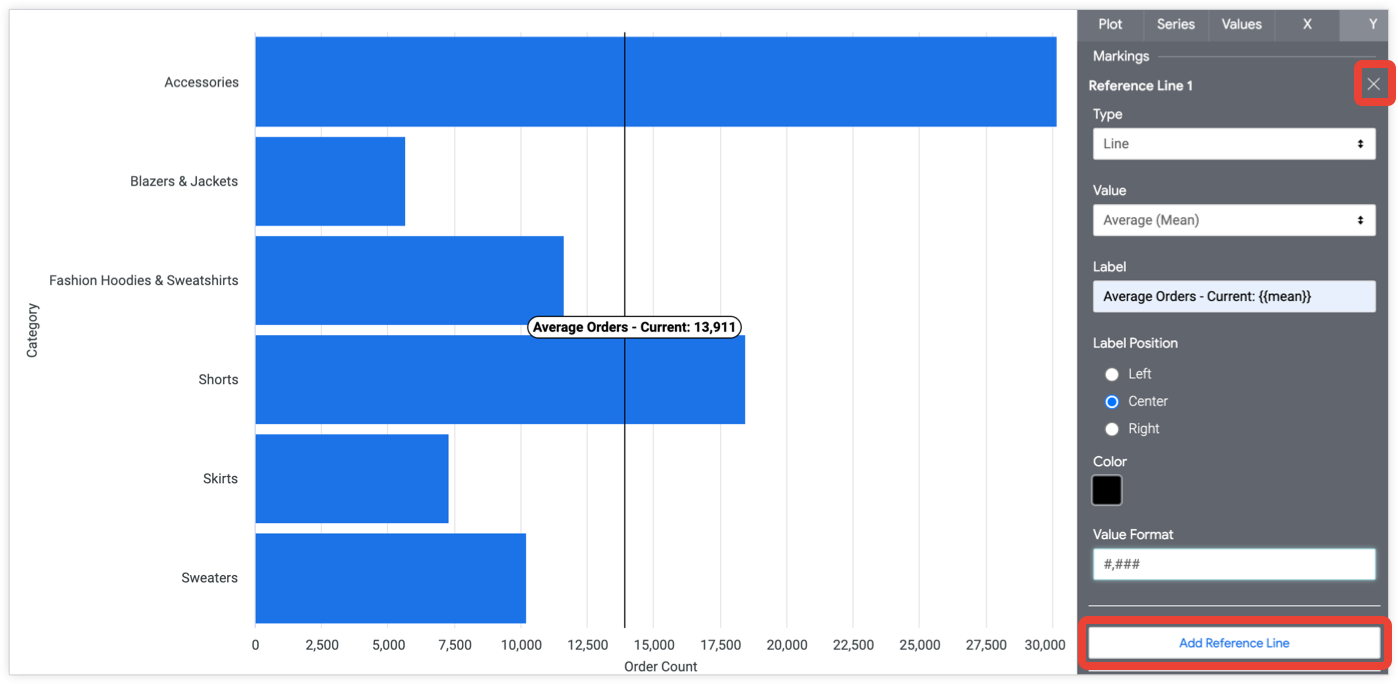
Escribe (para una línea de referencia)
Puedes especificar el tipo de línea de referencia que quieres aplicar al gráfico:
- Línea: se traza una línea vertical en el valor introducido en el ajuste Valor.
- Intervalo: se representa un intervalo sombreado que incluye los valores introducidos en los ajustes Valor inicial y Valor final, así como los valores comprendidos entre ellos.
- Línea con márgenes: se traza una línea vertical en el valor introducido en el ajuste Valor. Los intervalos sombreados se representan a la izquierda y a la derecha de la línea vertical, en función de los valores introducidos en los ajustes Margen superior y Margen inferior.
Valor, Valor inicial y Valor final (de una línea de referencia)
Puede especificar el punto del eje en el que se va a trazar la línea de referencia. Puedes definir el valor como la mediana, la media, el máximo o el mínimo de los datos devueltos en los resultados de la consulta. También puede seleccionar Personalizar para introducir un valor específico del eje.
Si Tipo es "Intervalo", los ajustes Valor inicial y Valor final sustituyen al ajuste Valor y aceptan los mismos tipos de valores que Valor.
Margen superior e inferior (de una línea de referencia)
Margen superior y Margen inferior especifican los intervalos sombreados que se van a trazar a cada lado de una línea de referencia cuando Tipo se define como Línea con márgenes.
Puede definir los valores del margen como la desviación estándar de la población o la varianza de la población de los resultados de la consulta. También puede seleccionar Personalizado para introducir un valor específico o "mín.", "máx.", "media" o "mediana" para usar esos cálculos de los resultados de su consulta.
Etiqueta (de una línea de referencia)
Puedes especificar la etiqueta que aparecerá en la línea de referencia en el campo Etiqueta. También puedes usar los siguientes cálculos, insertados entre llaves dobles {{ }}, en el campo Etiqueta:
- mediana
- media
- máx.
- min
- desviación (para la desviación estándar de la población)
- Varianza (para la varianza de la población)
Por ejemplo, introduce "Promedio: \{{mean}}" para mostrar algo como Promedio: 123,4.
Si dejas en blanco el campo Etiqueta, el valor de la línea aparecerá en la línea de referencia.
Posición de la etiqueta (de una línea de referencia)
Para colocar la etiqueta de la línea de referencia en la parte superior, inferior o central del gráfico, seleccione una de esas opciones en Posición de la etiqueta.
Color (de la línea de referencia)
Puede especificar el color de la línea de referencia de un gráfico.
Haz clic en el cuadro de color para ver un selector de paleta por el que puedes desplazarte para elegir un color. Para elegir un color personalizado, selecciona la pestaña Personalizado en el selector de paleta y usa el selector de color que aparece. También puedes introducir una cadena hexadecimal o una cadena de color con nombre de CSS en el cuadro de valor de color.
Formato del valor (de una línea de referencia)
Puede añadir un formato personalizado al valor que se muestra en la etiqueta de la línea de referencia.
Puede usar el formato de Excel para dar formato al valor de la etiqueta. En la página de documentación Añadir formato personalizado a campos numéricos se ofrece más información sobre cómo usar el formato personalizado.
Añadir línea de tendencia
Las líneas de tendencia muestran la dirección predominante de los datos en un gráfico. Si tu gráfico admite una línea de tendencia, verás el botón Añadir línea de tendencia en las opciones del menú Y.
Las líneas de tendencia no se admiten en los siguientes casos prácticos:
- Gráficos con el tipo de posición de las series Apilado o Porcentaje apilado
- Gráficos con un diseño de cuadrícula Por filas
- Gráficos con un tipo de escala del eje X ordinal
Haz clic en el botón Añadir línea de tendencia para añadir líneas de tendencia al gráfico. Haz clic en él tantas veces como quieras para añadir el número de líneas de tendencia que quieras y ver la configuración de esas líneas. Para eliminar una línea de tendencia, haz clic en la X situada en la parte superior derecha de su configuración.
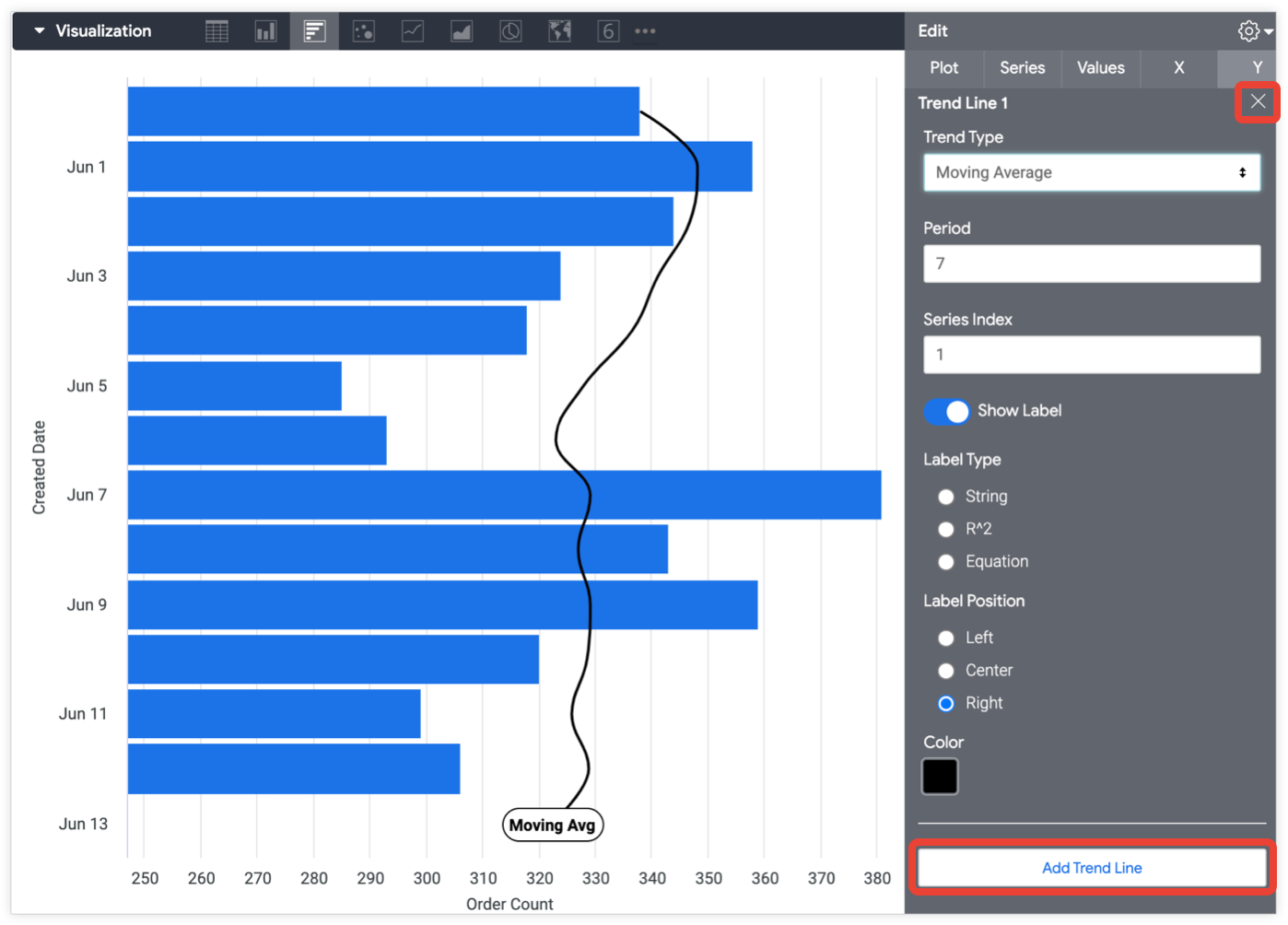
Tipo de tendencia
En los gráficos de barras, los ejes X e Y se invierten.
Puedes especificar el tipo de línea de tendencia que quieres aplicar al gráfico:
Lineal: una línea de tendencia lineal traza una línea recta que se ajusta mejor a los datos. Se suele usar cuando los valores aumentan o disminuyen a un ritmo bastante constante. Los datos pueden tener valores negativos o positivos.
La ecuación que rige una línea de tendencia lineal es
y = a + bx.Exponencial: una línea de tendencia exponencial trata la variable y como una función exponencial de la variable x. Se suele usar cuando los valores de y aumentan o disminuyen de forma exponencial. No puedes usar esta opción si tu variable Y incluye valores cero o negativos.
La ecuación que rige una línea de tendencia exponencial es y = aebx.
Logarítmica: una línea de tendencia logarítmica representa la variable y como una función logarítmica de la variable x (que se basa en órdenes de magnitud). Se suele usar cuando la tasa de cambio de la variable y aumenta o disminuye rápidamente y, después, se estabiliza. La línea será curva en una escala lineal y recta en una escala logarítmica. Puedes definir el tipo de escala con la opción Tipo de escala. No puedes usar esta opción si tu variable X incluye valores cero o negativos.
La ecuación que rige una línea de tendencia logarítmica es
y = a + b * ln(x).Potencia: una línea de tendencia de potencia se suele usar con conjuntos de datos que comparan mediciones que aumentan a un ritmo específico. No puedes usar esta opción si tus datos incluyen valores cero o negativos. La variable y se representa como una función de potencia de la variable x.
La ecuación que se usa para crear la línea de tendencia de potencia es
y = a * x^b, dondebes la pendiente yaes la intersección con el eje y (el valor de x donde la línea cruza el eje y).Polinómica: una línea de tendencia polinómica representa la variable y como una función polinómica del orden y el valor de x dados. Para usar las líneas de tendencia polinómicas, debes introducir el orden del polinomio que quieras calcular. Looker tiene un orden predeterminado de 3.
La ecuación que rige una línea de tendencia polinómica, dado el orden,
o, esy = a + b * x + ... + k * x^o.Media móvil: los datos se representan en el eje Y como una media móvil, también llamada media dinámica. Se suele usar para suavizar las fluctuaciones leves y mostrar una tendencia general con mayor claridad. Cada punto de la línea de tendencia de media móvil es el valor medio de los puntos de datos anteriores. El número de puntos de datos anteriores que se deben incluir se puede especificar con el ajuste Periodo. Por ejemplo, si aplicas una línea de tendencia a las ventas diarias y el periodo es de 7 días, en una fecha determinada, la media móvil representa las ventas medias del periodo de 7 días que finaliza en esa fecha. Si el número de puntos de datos anteriores es inferior al periodo definido, la media móvil se calcula en los periodos parciales, pero se vuelve a basar en el número de puntos de datos disponibles.
Periodo (de una línea de tendencia)
Puedes especificar el número de puntos de datos que se incluirán al calcular una media móvil. Elige un Tipo de tendencia de media móvil para que se muestre este ajuste.
Las medias móviles se suelen usar para datos basados en fechas. Las opciones son 7 (una semana), 14 (dos semanas) y 28 (cuatro semanas).
Índice de la serie (de una línea de tendencia)
Puede especificar a qué serie del gráfico se debe añadir una línea de tendencia.
El valor predeterminado de esta opción es 1, la primera serie definida. Cada serie se numera según el orden en el que aparece en la tabla de datos.
Orden (para una línea de tendencia)
Puedes especificar el orden del polinomio calculado por la regresión polinómica. El valor predeterminado es 3.
Elige un Tipo de tendencia de polinomio para que se muestre este ajuste.
Mostrar etiqueta (de una línea de tendencia)
Puedes activar o desactivar la opción para añadir una etiqueta descriptiva a la línea de tendencia.
Etiqueta (de una línea de tendencia)
Puedes especificar el texto de la etiqueta.
Posición de la etiqueta (de una línea de tendencia)
Puede especificar si la etiqueta de la línea de tendencia aparece en el borde izquierdo, en el centro o en el borde derecho de la línea de tendencia.
Tipo de etiqueta (de una línea de tendencia)
Puedes especificar el tipo de etiqueta que quieres aplicar a la línea de tendencia:
Cadena: aplica el texto especificado en el cuadro Etiqueta a la línea de tendencia.
R^2: aplica una etiqueta de coeficiente de determinación (también conocido como R cuadrado) a la línea de tendencia. La etiqueta R^2 indica la proporción de la varianza de los datos del índice de la serie. Te ayuda a saber cómo se ajusta la línea de tendencia a los datos. El valor 0 significa que no se ajusta, el valor 1 significa que se ajusta perfectamente y los valores intermedios indican que se ajusta parcialmente. Esta opción solo funcionará si Tipo de tendencia está configurado como Lineal.
Ecuación: aplica una etiqueta a la línea de tendencia que muestra la ecuación utilizada para determinarla.
Color (de una línea de tendencia)
Puedes especificar el color de la línea de tendencia de un gráfico.
Haz clic en el cuadro de color para ver un selector de paleta por el que puedes desplazarte para elegir un color. Para elegir un color personalizado, selecciona la pestaña Personalizado en el selector de paleta y usa el selector de color que aparece. También puedes introducir una cadena hexadecimal o una cadena de color con nombre de CSS en el cuadro de valor de color.

